Galaxy A23 là dòng sản phẩm thuộc phân khúc tầm trung của Samsung. Bên cạnh ưu điểm cấu hình mạnh mẽ và tính năng hỗ trợ đa dạng. Tiêu biểu như người dùng có thể thực hiện nhiều cách chụp màn hình điện thoại Samsung A23 đơn giản và nhanh chóng dưới đây!
Cách chụp màn hình điện thoại Samsung A23 bằng phím vật lý
Một trong những cách chụp ảnh màn hình điện thoại Samsung nói chung và Galaxy A23 nói riêng chính là sử dụng phím vật lý. Chỉ với một vài thao tác đơn giản, người dùng đã có thể chụp lại khoảnh khắc trên màn hình Samsung A23 ngay lập tức.

Để chụp ảnh màn hình, người dùng chỉ cần nhấn đồng thời nút nguồn và nút giảm âm lượng trên Galaxy A23. Sau đó, trên màn hình điện thoại sẽ hiển thị ảnh chụp màn hình thành công. Người dùng có thể chỉnh sửa hoặc lưu ảnh chụp màn hình vừa xong vào thư viện ảnh.
Chụp màn hình điện thoại Samsung A23 bằng cách vuốt lòng bàn tay
Thêm một cách chụp màn hình Samsung A23 đơn giản chính là vuốt lòng bàn tay trên màn hình. Với cách này, người dùng chỉ cần nhấn chạm nhẹ vào màn hình để chụp ảnh nội dung đang hiển thị. Các bước thực hiện cài đặt chụp ảnh màn hình bằng cách vuốt lòng bàn tay trên điện thoại Samsung A23 như sau:
Bước 1: Mở Cài đặt >> chọn Tính năng nâng cao >> chọn Chuyển động và thao tác.

Bước 2: Người dùng tiếp tục bật tính năng Vuốt lòng bàn tay để chụp ảnh.
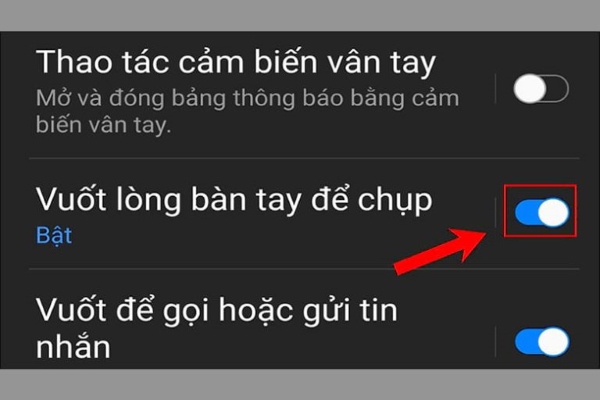
Sau khi bật tính năng Vuốt lòng bàn tay được bật, người dùng đã có thể chụp ảnh màn hình điện thoại Samsung A23 bằng thao tác đơn giản và nhanh chóng. Khi cần chụp ảnh màn hình, người dùng chỉ cần đặt cả cạnh bàn tay lên màn hình, sau đó bạn vuốt cạnh bàn tay tại nơi muốn chụp màn hình.
Cách chụp ảnh màn hình Samsung A23 bằng phím Home ảo
Trên điện thoại Samsung A23, người dùng có thể chụp ảnh màn hình bằng nút Home ảo trên máy. Tuy nhiên, trước khi thực hiện các này, người dùng cần bật phím Home ảo trên điện thoại như sau:
Bước 1: Mở Cài đặt >> chọn vào phần Hỗ trợ >> chọn mục Tương tác và Thao tác.
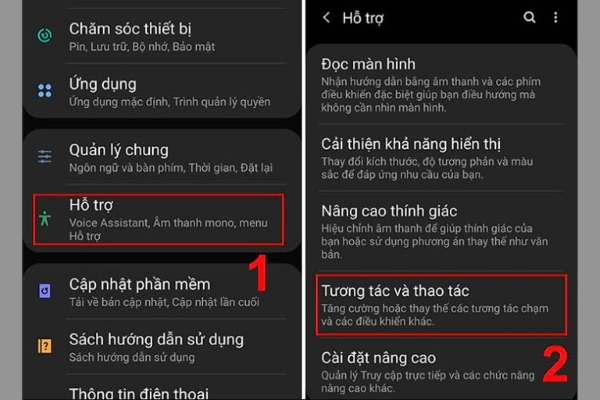
Bước 2: Bật tính năng Menu hỗ trợ lên.
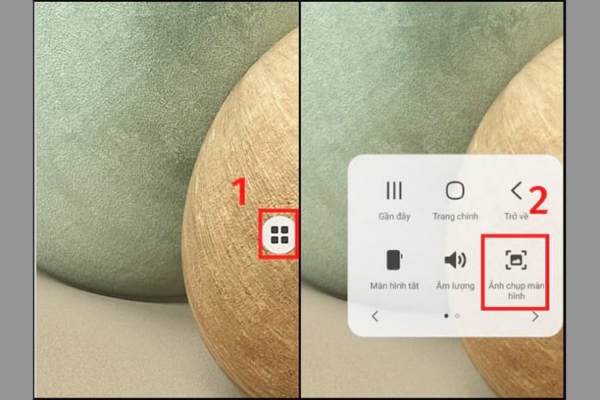
Sau khi hoàn tất các cài đặt nút Home ảo để chụp màn hình, trên điện thoại sẽ hiện nút Home ảo. Nếu bạn muốn chụp phần thông tin nào trên màn hình thì hãy nhấn vào nút Home ảo, sau đó nhấn vào biểu tượng Ảnh chụp màn hình.
Xem thêm:
- Thử thách mỗi ngày trải nghiệm camera cùng Galaxy A23 5G: Có đỉnh chóp như lời đồn?
- Samsung ra mắt tân binh Galaxy A23 5G: Nâng tầm quay chụp, đột phá hiệu năng
Chụp màn hình Samsung A23 bằng trợ lý Google Assistant
Hầu hết các sản phẩm điện thoại Samsung hiện nay đều được cài đặt tính năng mặc định nhận diện giọng nói cho trợ lý ảo Google Assistant. Người dùng có thể sử dụng tính năng này để chụp ảnh màn hình Samsung A23 nhanh chóng theo các bước sau:
Bước 1: Người dùng nhấn giữ nút Home trên màn hình điện thoại Samsung để bật trợ lý Google Assistant.
Bước 2: Chọn mục giọng Take a screenshot (Chụp màn hình). Sau đó tính năng trợ lý Google sẽ tự động chụp ảnh màn hình trên điện thoại. Sau khi chụp ảnh xong, trợ lý Google sẽ yêu cầu người dùng chọn vị trí muốn lưu ảnh vừa chụp. Người dùng chọn nơi sao lưu lại hình ảnh để hoàn tất quá trình chụp màn hình.
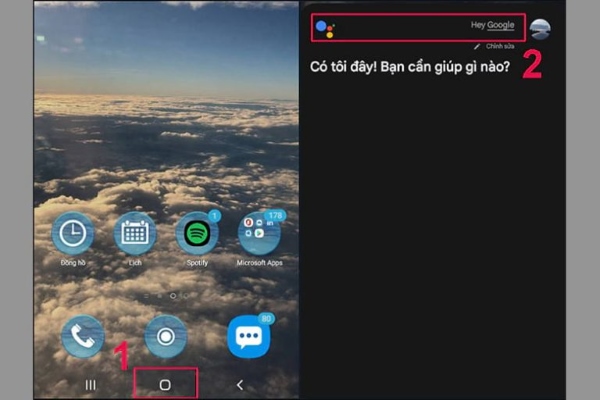
Cách chụp ảnh màn hình Samsung A23 bằng Bixby Voice
Tính năng Bixby Voice trên điện thoại Samsung cho phép người dùng sử dụng giọng nói để chụp ảnh màn hình nhanh chóng. Tuy nhiên, người dùng chỉ có thể thực hiện cách chụp màn hình Samsung A23 này khi điện thoại đã được tích hợp Bixby.
Hướng dẫn các bước kích hoạt Bixby Voice trên điện thoại Samsung A23 như sau:
Bước 1: Mở ứng dụng Bixby Voice trên điện thoại lên >> nhấn chọn biểu tượng 3 dấu chấm ở góc trên bên phải màn hình.
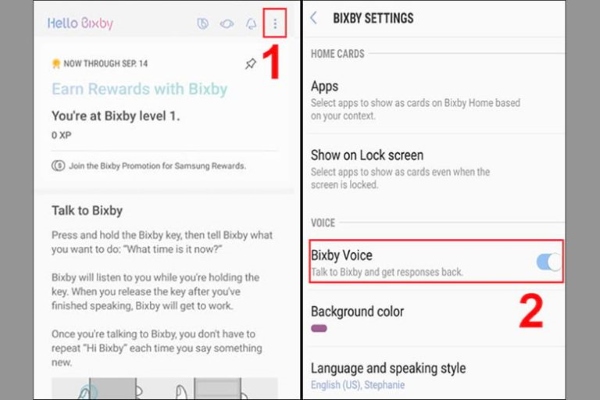
Bước 2: Mở Cài đặt >> bật tính năng Giọng nói để kích hoạt ứng dụng Bixby.
Sau đó bạn tiếp tục thực hiện cách chụp ảnh màn hình Samsung A23 bằng Bixby Voice như sau: Gọi trợ lý ảo Bixby bằng cách nói “Hi Bixby” >> tiếp tục nói “Take a screenshot” để trợ lý ảo Bixby tự động chụp lại ảnh màn hình.
Người dùng có thể xem lại ảnh chụp tại thư viện ảnh của điện thoại
Cách chụp màn hình điện thoại Samsung A23 dài, cuộn trang
Thủ thuật chụp ảnh màn hình dài hay chụp cuộn trang là một tính năng chụp màn hình nâng cao được trang bị trên những chiếc điện thoại thông minh hiện nay. Với các sản phẩm điện thoại Samsung, cách này chỉ áp dụng cho những thiết bị chạy trên hệ điều hành Android 9 trở lên như Samsung A23.
Với cách này, người dùng có thể nhanh chóng chụp được thông tin màn hình điện thoại dài chỉ trong một lần chụp thay vì chụp nhiều hình khác nhau. Chi tiết cách chụp màn hình Samsung A23 hình dài, cuộn trang thực hiện như sau:
Bước 1: Tiến hành chụp ảnh màn hình tương tự như hướng dẫn tại cách 1 hoặc cách 2 đã chia sẻ ở trên. Sau đó, hình ảnh màn hình vừa chụp sẽ hiển thị cùng với biểu tượng bong bóng trên màn hình.
Bước 2: Người dùng nhấn chọn vào biểu tượng 2 mũi tên xuống để tiến hành chụp ảnh màn hình dài, cuộn trang.
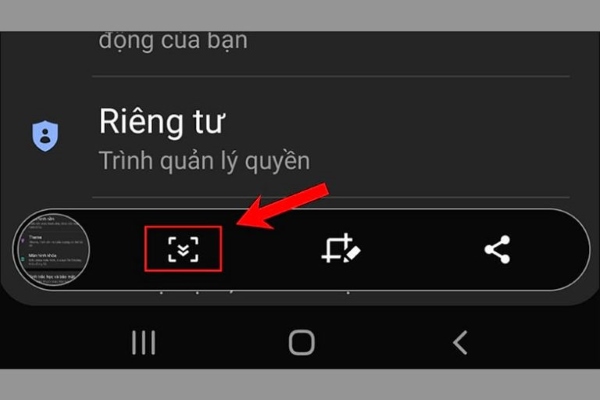
Bài viết trên đây đã chia sẻ 6 cách chụp màn hình điện thoại Samsung A23 đơn giản và nhanh chóng. Chỉ với một vài thao tác người dùng đã có thể chụp lại hình ảnh màn hình gần như ngay lập tức, giúp bạn sao lưu lại mọi khoảnh khắc trên điện thoại.